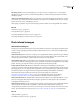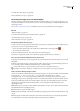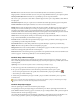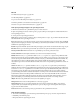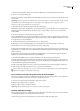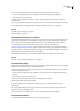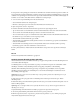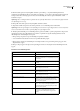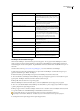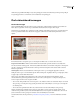Operation Manual
DREAMWEAVER CS3
Handboek
248
Zie ook
“Een Flash-tekstobject invoegen” op pagina 249
“Een afbeelding uitlijnen” op pagina 239
“De grootte van een afbeelding visueel wijzigen” op pagina 240
“Parameters gebruiken voor het beheren van mediaobjecten” op pagina 266
“Extensies toevoegen en beheren in Dreamweaver” op pagina 677
Flash-objecteigenschappen wijzigen in de eigenschappencontrole
1 Klik in het documentvenster op het Flash-knopobject om dit te selecteren.
2 Open de eigenschappencontrole, als deze nog niet is geopend. (Klik op de uitvouwpijl in de rechterbenedenhoek om
meer eigenschappen te zien.)
3 Stel de opties in de eigenschappencontrole in.
Naam Hiermee geeft u de naam op waarmee de knop wordt aangeduid voor scripts. Typ een naam in het tekstvak zonder
label helemaal links in de eigenschappencontrole.
B en H De breedte en hoogte van het object in pixels. (In de ontwerpweergave kunt u de grootte van het object gemakkelijk
wijzigen met de formaatgrepen. U kunt de oorspronkelijke grootte van het object herstellen door Grootte opnieuw instellen
te klikken in de eigenschappencontrole.)
Bestand Het pad naar het Flash-objectbestand. Klik op het mappictogram om naar een bestand te bladeren of typ een pad.
Bewerken Hiermee opent u het dialoogvenster Flash-object waarin u het geselecteerde Flash-object kunt bewerken.
Grootte opnieuw instellen Hiermee herstelt u de oorspronkelijke grootte van het geselecteerde object.
V-ruimte en H-ruimte Het aantal pixels witruimte boven, onder en aan weerszijden van de knop.
Kwaliteit Hier kunt u de quality-parameter instellen voor de object-tag en de embed-tag die de knop definiëren. Flash-
inhoud ziet er beter uit met een hogere instelling, maar er is dan een snellere processor nodig voor goede weergave op het
scherm. Bij Laag wordt snelheid benadrukt en niet uiterlijk, en bij Hoog wordt uiterlijk benadrukt en niet snelheid. Bij
Automatisch laag wordt eerst snelheid benadrukt, maar wordt het uiterlijk verbeterd wanneer dat mogelijk is. Met
Automatisch hoog worden eerst beide kwaliteiten benadrukt, maar wordt zo nodig uiterlijk opgeofferd in het voordeel van
snelheid.
Schalen Hier kunt u de scale-parameter instellen voor de object-tag en de embed-tag die de knop of het tekstobject
definiëren. Met deze parameter wordt gedefinieerd hoe de Flash-inhoud wordt weergegeven binnen het oppervlak dat met
de waarden
width en height is gedefinieerd voor het SWF-bestand. De opties zijn Standaardinstelling (Alles tonen), Geen
rand en Exact passend. Met Alles tonen wordt het hele SWF-bestand zichtbaar in het opgegeven gebied, waarbij de
grootteverhouding van het SWF-bestand behouden blijft en vervorming wordt voorkomen. Aan twee kanten van het SWF-
bestand kunnen randen van de achtergrondkleur zichtbaar zijn. Geen rand is vrijwel hetzelfde als Alles tonen, alleen
kunnen delen van het SWF-bestand zijn bijgesneden. Met Exact passend vult het gehele SWF-bestand het opgegeven
gebied, maar blijft de grootteverhouding van het SWF-bestand niet behouden en kan er vervorming ontstaan.
Uitlijnen Hiermee wordt gedefinieerd hoe het object wordt uitgelijnd op de pagina.
Achtergrond Hiermee wordt een achtergrondkleur voor het object opgegeven.
Afspelen/Stoppen Geeft een voorbeeld van het Flash-object weer in het documentvenster. Klik op de groene knop
Afspelen om het object te bekijken in de afspeelmodus en op de rode knop Stoppen om het afspelen van het object te
stoppen zodat u het kunt bewerken.
Parameters Hiermee wordt een dialoogvenster geopend waarin u extra parameters kunt invoeren.
Flash-objectinhoud wijzigen
1 Als u de inhoud wilt wijzigen, opent u het dialoogvenster Flash-knop invoegen op een van de volgende manieren:
• Dubbelklik op het Flash-knopobject.
• Klik op Bewerken in de eigenschappencontrole.